
【Nuxt.js】Modal実践編:QueryでModalを管理する①
🎈 この記事はWPへ移行しました
【Nuxt.js】Modal実践編:QueryでModalを管理する①
# 前置き

今回はqueryによるModalの切り替えです!
上の画像のurlにご注目👀
queryが分からない場合はこちら
https://note.com/aliz/n/ndf76ebe9853b
【メリット】
1つのcomponentsで
複数のModalを表示させることができます✨
Modalごとにcomponentsを
作らなくても良いんです✨
ちなみにModalが1種類だけで良ければ
シンプルな解説記事をご覧ください
https://note.com/aliz/n/n2f0bc857defb
# テンプレート
aLizでテンプレートを用意しているので
ぜひgit cloneして使ってください🍒
・scssが使えたり
・ESlintで綺麗なコードが書けたり
便利です〜✨
ESlintエラーはこれで自動で直ります💕
$ npm run lint:fix⚠️変数で背景色などを変えています!
どちらかで調整してみてください🌟
・assets/scss/common.scssで
color, background-colorをコメントアウト
・assets/scss/_colors.scssで
該当する変数の色を変更する
https://github.com/aLizlab/product_nuxt-template
難しければ通常ファイルでもOKです♪
# 構成
【index.vue】
・buttonをclickでrouter.push
【ModalRoute.vue】
・中身はqueryで切り替え
pageでrouter.pushしたqueryに合わせて
v-ifで表示を切り替える
・外見の白背景、
閉じるボタン、
閉じる背景は固定
# 下準備
【index.vue】
importしているcomponents/atoms/ButtonDefault.vue
こちらは消してOKです!
$emitの使い方の参考に入れています。
続きの記事で使うのでコメントアウトでもOK♪
# Step1: Modalを作成
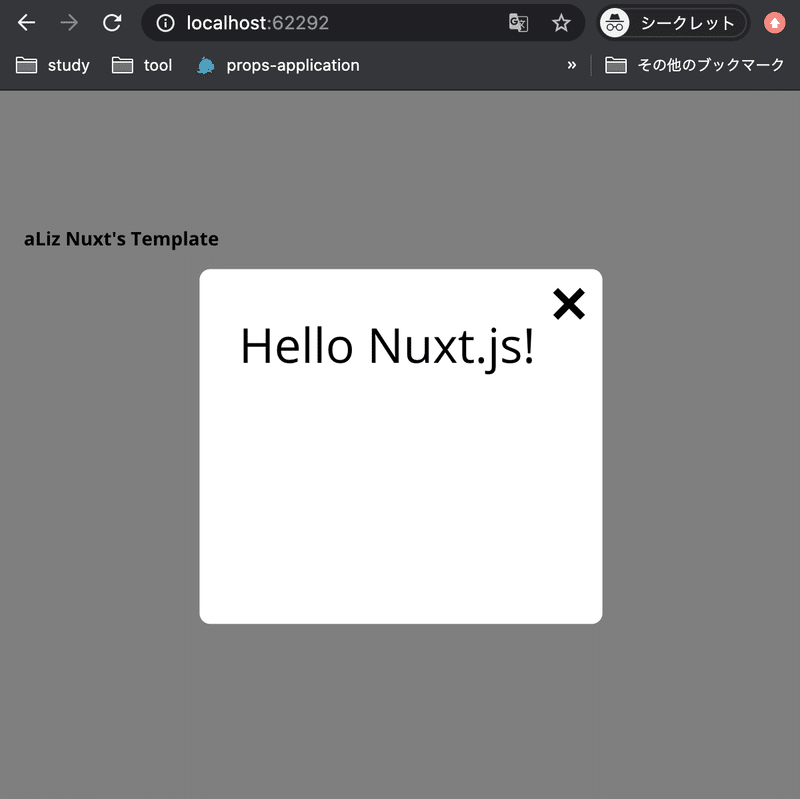
【流れ】
土台のModalを作りましょう♪
ファイルを作ったら
layouts/default.vueに入れて
表示を確認しながらやっていきましょう👀
【❓layouts/default.vue】
pagesに毎回componentsを
importしなくても良くなります🤗
【ディレクトリ 】
アトミックデザインに基づいて
ファイル分けをしています🙋♀️
要素の大きさごとに分けているので
どこに何があるのか直感的に分かり
非常に便利です!✨
もちろん好きに作ってもらってもOKです!
分け方などはこちらを参考にしてください👀
また原則としてimportするのは
自分の1つ下のサイズのみです💡
Atomic Design とは
【ディクトリ】
components/
--| templates/
----| modals/
-----| ModalRoute.vue
layouts/
--| default.vue【layouts/default.vue】
<template>
<div class="layout layout-default">
<main class="content">
<nuxt />
<ModalRoute />
</main>
</div>
</template>
<script lang="ts">
import Vue from 'vue'
export default Vue.extend({
name: 'LayoutDefault',
components: {
ModalRoute: () => import('@/components/templates/modals/ModalRoute.vue'),
},
})
</script>
// スタイリングは変更ないため省きます【components/templates/ModalRoute.vue】
・iconはiconmonstrのX Mark 1
・HTML/CSSがメインのため解説なし
<template>
<div class="modal-route">
<div class="bg" />
<div class="modal-wrap">
<button class="button">
<svg xmlns="http://www.w3.org/2000/svg" width="24" height="24" viewBox="0 0 24 24"><path d="M24 20.188l-8.315-8.209 8.2-8.282-3.697-3.697-8.212 8.318-8.31-8.203-3.666 3.666 8.321 8.24-8.206 8.313 3.666 3.666 8.237-8.318 8.285 8.203z" /></svg>
</button>
<!-- 切り替える中身 -->
<p class="text">
Hello Nuxt.js!
</p>
</div>
</div>
</template>
<script>
import Vue from 'vue'
export default Vue.extend({
name: 'Modal',
})
</script>
<style lang="scss" scoped>
.modal-route {
position: fixed;
top: 0;
width: 100%;
height: 100%;
.bg {
width: 100%;
height: 100%;
background-color: rgba(0,0,0,0.5);
}
.modal-wrap {
border-radius: 8px;
background-color: #ffffff;
width: 50%;
height: 50%;
position: absolute;
top: 50%;
left: 50%;
transform: translate(-50%, -50%);
padding: 30px;
.button {
border: none;
position: absolute;
top: 5%;
right: 2%;
}
.text {
font-size: 36px;
}
}
}
</style># Step2: queryで表示/非表示を切り替える
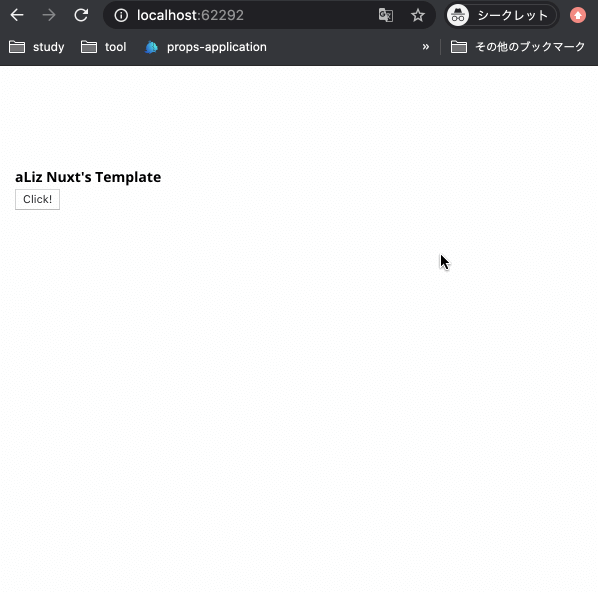
今のままだと常にModalが表示されます👀
queryでModalの
表示/非表示を切り替えましょう!🍒
Vue Router基礎編(params, query)はこちらhttps://note.com/aliz/n/ndf76ebe9853b
【index.vue】
<template>
<div class="page page-index">
<h1>aLiz Nuxt's Template</h1>
<button
@click="$router.push('?modal=abc')"
>
Click!
</button>
</div>
</template>
<script lang="ts">
import Vue from 'vue'
export default Vue.extend({
name: 'PageTop',
layout: 'default',
components: {
},
})
</script>
【解説】
・$router.push('?modal={好きな英数字}')
$router.pushでqueryを指定します。
queryが'modal'の時にModalRouteを表示
【ModalRoute.vue】
template部分のみ
<template>
<div
v-if="$route.query.modal"
class="modal-route"
>
<div
class="bg"
@click="$router.push('/')"
/>
<div class="modal-wrap">
<button
class="button"
@click="$router.push('/')"
>
<svg xmlns="http://www.w3.org/2000/svg" width="24" height="24" viewBox="0 0 24 24"><path d="M24 20.188l-8.315-8.209 8.2-8.282-3.697-3.697-8.212 8.318-8.31-8.203-3.666 3.666 8.321 8.24-8.206 8.313 3.666 3.666 8.237-8.318 8.285 8.203z" /></svg>
</button>
<!-- 切り替える中身 -->
<p class="text">
Hello Nuxt.js!
</p>
</div>
</div>
</div>
</template>【解説】
・v-if="$route.query.modal"
Modal全体を
queryが'modal'の時のみ表示させる
・@click="$router.push('/')"
背景と閉じるボタンをクリックしたら
queryの'modal'を外して
Modal全体を非表示にする
💡$emitがいらないので楽ですね♪
# Step3: 中身をqueryごとに作る
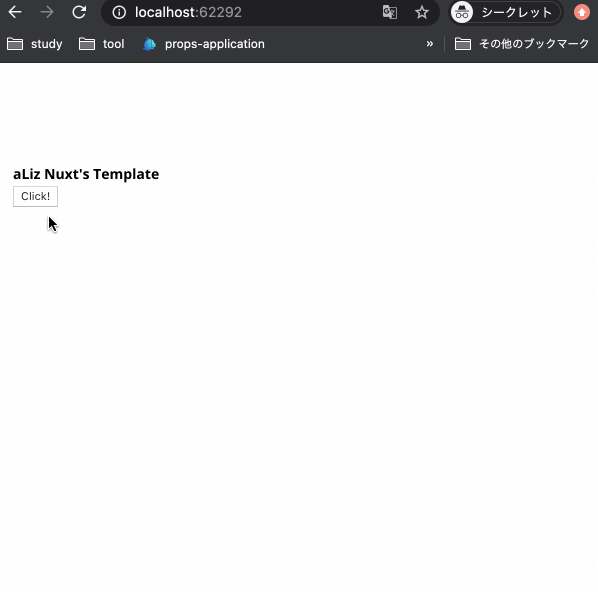
中身は分かりやすく
<p>タグのみでやりましょう🌟
作ったらurlを変更して
チェックしましょう✨👀
【ModalRoute.vue】
template部分のみ
<template>
<div
v-if="$route.query.modal"
class="modal-route"
>
<div
class="bg"
@click="$router.push('/')"
/>
<div class="modal-wrap">
<button
class="button"
@click="$router.push('/')"
>
<svg xmlns="http://www.w3.org/2000/svg" width="24" height="24" viewBox="0 0 24 24"><path d="M24 20.188l-8.315-8.209 8.2-8.282-3.697-3.697-8.212 8.318-8.31-8.203-3.666 3.666 8.321 8.24-8.206 8.313 3.666 3.666 8.237-8.318 8.285 8.203z" /></svg>
</button>
<!-- 切り替える中身 -->
<p
v-if="$route.query.modal === 'abc'"
class="text"
>
Hello Nuxt.js!
</p>
<p
v-if="$route.query.modal == '123'"
class="text"
>
{{ $route.query.modal }}
</p>
</div>
</div>
</template>【解説】
・v-if="$route.query.modal === 'abc'"
queryが?modal=abcならtrueで表示
→index.vueでbuttonをクリックすると
queryが一致するので表示
・v-if="$route.query.modal === '123'"
queryが?modal=123ならtrueで表示
・{{ $route.query.modal }}
ついでに表示も変えてみましょう♪
# Step4: 調整
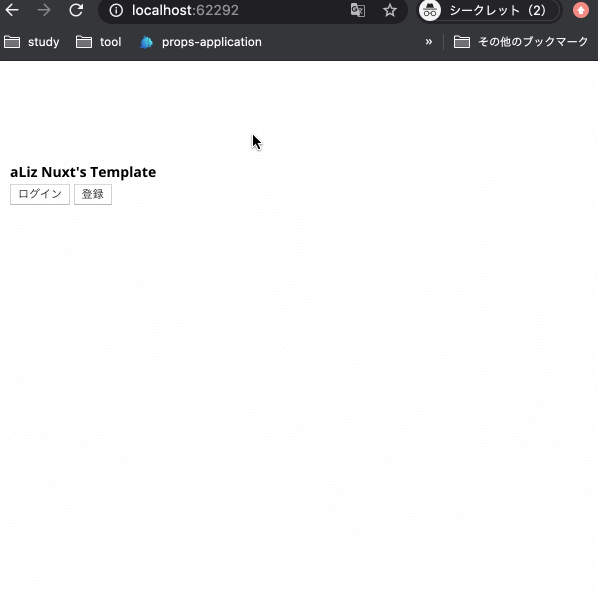
ボタンを表示を追加したり
実際のページらしいテキストに変更し
見た目を整えていきましょう🍒
・buttonを追加する
・それぞれqueryをloginとregisterに変更
【index.vue】
template部分のみ
<template>
<div class="page page-index">
<h1>aLiz Nuxt's Template</h1>
<button
@click="$router.push('?modal=login')"
>
ログイン
</button>
<button
@click="$router.push('?modal=register')"
>
登録
</button>
</div>
</template>【ModalRoute.vue】
template部分のみ
<template>
<div
v-if="$route.query.modal"
class="modal-route"
>
<div
class="bg"
@click="$router.push('/')"
/>
<div class="modal-wrap">
<button
class="button"
@click="$router.push('/')"
>
<svg xmlns="http://www.w3.org/2000/svg" width="24" height="24" viewBox="0 0 24 24"><path d="M24 20.188l-8.315-8.209 8.2-8.282-3.697-3.697-8.212 8.318-8.31-8.203-3.666 3.666 8.321 8.24-8.206 8.313 3.666 3.666 8.237-8.318 8.285 8.203z" /></svg>
</button>
<!-- 切り替える中身 -->
<p
v-if="$route.query.modal === 'login'"
class="text"
>
{{ $route.query.modal }}
</p>
<p
v-if="$route.query.modal == 'register'"
class="text"
>
{{ $route.query.modal }}
</p>
</div>
</div>
</template>今回はここまで!
Modalの外側と内側で
コンポーネント分けをし、
最終的にformを作成していきます!
# 次回予告
【Nuxt.js】番外編:Progate初心者がNuxt.jsでWEBサイトを作るまでのロードマップ②
公開予定日は5/12(火)です🌟
前回の①はこちら
主にProgate〜GitHubまで
https://note.com/aliz/n/nb89303a84f66
記事が公開したときにわかる様、
フォローをお願いします😀💕
🎈 この記事はWPへ移行しました
【Nuxt.js】Modal実践編:QueryでModalを管理する①
この記事が気に入ったらサポートをしてみませんか?
